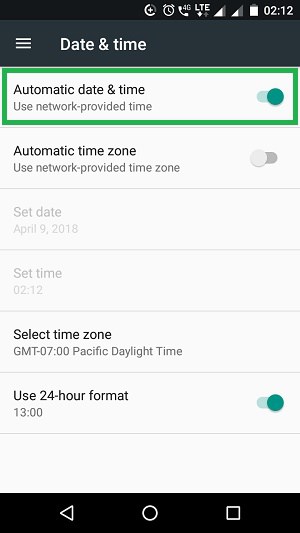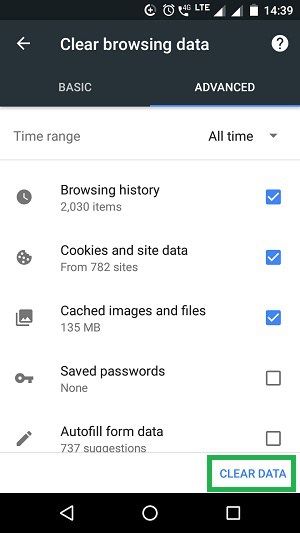Si navegas por los sitios web en tus dispositivos Android, existe la posibilidad de que se haya encontrado con el error de conexión SSL «Su conexión no es privada». Se parece a esto:
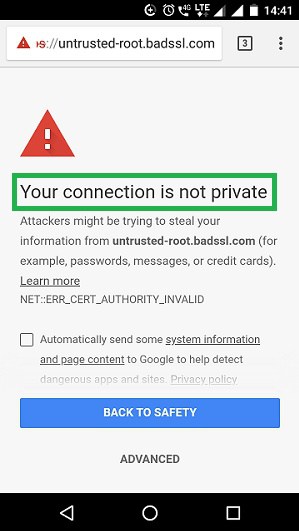
La mayoría de las veces desaparece cuando actualiza la página. Sin embargo, a veces aparece una y otra vez. En esa situación, es posible que se encuentre bastante indefenso, porque incluso Google no se abrirá para ayudarlo a resolver el problema.
Entonces, en este artículo, compartiremos contigo cinco métodos que podrás usar para corregir el error de conexión SSL en un teléfono Android.
Identificar el problema
Antes de comenzar el diagnóstico de un error de SSL en tu dispositivo Android, lo primero que debe hacer es identificar el problema.
El error de conexión SSL no se debe a que algo esté mal en su extremo; a veces, el servidor al que está tratando de acceder también puede tener algo en mal estado. Para averiguar quién tiene la culpa, intente abrir otros sitios web seguros con SSL (Google y Facebook son dos ejemplos comunes) en tu dispositivo.
Si el sitio web se ejecuta sin problemas, lo más probable es que el problema sea con el servidor web al que está intentando acceder. Entonces no necesitas hacer nada en tu dispositivo.
Reparar el error de conexión SSL en teléfonos Android
Sin embargo, si te enfrentas a un error de conexión SSL cuando navegas por sitios web seguros SSL en tus dispositivos Android, debes continuar con los métodos que se indican a continuación.
Método n. ° 1: Comprueba tu fecha y hora
Esta es la razón más común detrás de los errores de certificados SSL. Si hay una discrepancia entre el reloj de tu dispositivo y el reloj del servidor web al que está intentando acceder, no se verificará el certificado SSL del sitio web. Como resultado, obtendrá un error de SSL.
Especialmente el parámetro Fecha es el más importante aquí, ya que las diferencias menores en el tiempo realmente no importan mucho.
Debe verificar la fecha en su dispositivo Android y asegurarse de que esté configurada en la fecha real. También puedes activar «Fecha y hora automáticas» desde la configuración de Fecha y hora de tu teléfono para mantener siempre la fecha y la hora sincronizadas con la hora real en todo el mundo.
Método n. ° 2: Verifica tu conexión a Internet
A veces, un error de SSL también puede deberse a problemas con tu conexión a Internet. Sigue los pasos que se indican a continuación:
- Intenta conectarte a sitios seguros SSL utilizando alguna otra conexión a Internet (es decir, otra red Wi-Fi, otra conexión de datos móviles, etc.). Si el error desaparece, probablemente haya algún problema con la conexión a Internet o con la configuración de Internet de tu teléfono.
- Para averiguar si el culpable es tu conexión a Internet o la configuración de Internet de tu dispositivo Android, prueba también la conexión con otros dispositivos. Si el error SSL no aparece en otros dispositivos, entonces el problema está en la configuración de Internet de tu dispositivo Android. De lo contrario, si también aparece en otros dispositivos, entonces hay un problema con la conexión a Internet.
Método # 3: Borra datos de navegación
Si las cosas dadas anteriormente no resolvieron el problema, lo siguiente que debes intentar es borrar los datos del navegador. El caché y las cookies a veces pueden conducir a ese irritante error de SSL que enfrenta, así que descubra las opciones para eliminarlas de tu navegador y hazlo.
La ubicación de estas opciones variará según el navegador que esté utilizando, pero voy a explicar el procedimiento para Chrome, ya que es el navegador predeterminado en la mayoría de los dispositivos Android.
Sigue los pasos que se indican a continuación para eliminar los datos del navegador en la aplicación Chrome de tu teléfono:
- Inicie Chrome y toca los 3 puntos que aparecen en la esquina inferior derecha de la barra de direcciones;
- Toca Configuración;
- Busca la configuración de privacidad en la sección «Avanzado» y ábrela;
- Hacia la parte inferior de la configuración de privacidad, encontrarás la opción para borrar datos de navegación. Ábrelo;
- Una vez que estés dentro, establece el Rango de tiempo en «Todo el tiempo» y luego elimina todos los datos presionando el botón Borrar datos en la parte inferior.
Eso es. Ahora intenta abrir sitios web seguros que no se abrían antes.
Método n. ° 4: Deshabilita tu antivirus
A veces, las aplicaciones antivirus también juegan mal al bloquear ciertos sitios web. En ese caso, deshabilitar su antivirus temporalmente puede resolver el problema. Una vez que usted ha visitado el sitio web que puede convertir su antivirus ‘On’ una vez más.
Método # 5: Restablecimiento de datos de fábrica
Si todo lo anterior no resuelve tu problema, lo más probable es que tu dispositivo tenga un problema grave. El error de SSL puede deberse a algún malware / virus, y lo único que puede resolverlo en este caso es un restablecimiento de datos de fábrica.
Puede restablecer tu teléfono navegando a Configuración >> Copia de seguridad y restablecimiento >> Restablecimiento de datos de fábrica. No olvide hacer una copia de seguridad de tus archivos importantes antes de continuar con este paso, ya que perderás todos los datos guardados en la memoria interna de tu teléfono.
Con suerte, las soluciones proporcionadas anteriormente te ayudarán a resolver el problema del error SSL persistente en tu dispositivo Android. No olvides que en nuestra sección de comentarios puedes compartir cualquier otra solución que conozcas.
Además, también puedes visitar otras guías de nuestra web para que obtengas diversas herramientas e información importante. Con suerte, nos leemos en nuestra próxima publicación.
Me llamo Javier Chirinos y soy un apasionado de la tecnología. Desde que tengo uso de razón me aficioné a los ordenadores y los videojuegos y esa afición terminó en un trabajo.
Llevo más de 15 años publicando sobre tecnología y gadgets en Internet, especialmente en mundobytes.com
También soy experto en comunicación y marketing online y tengo conocimientos en desarrollo en WordPress.